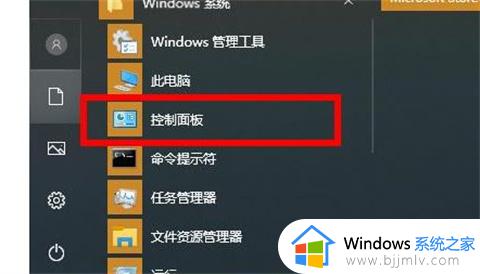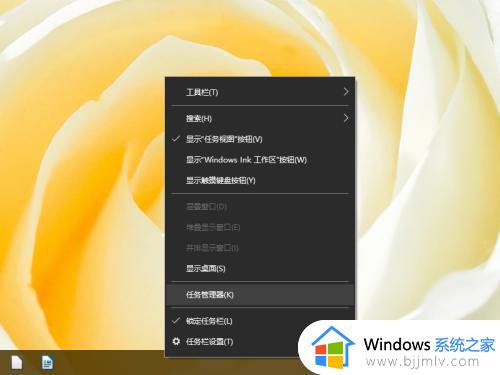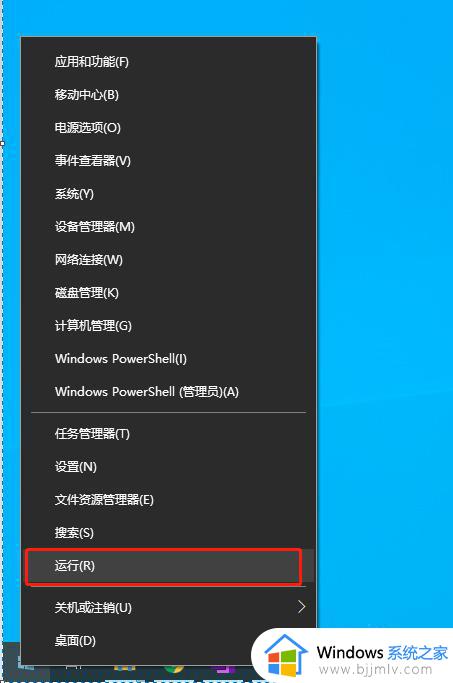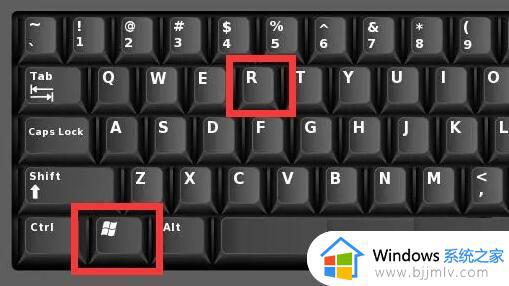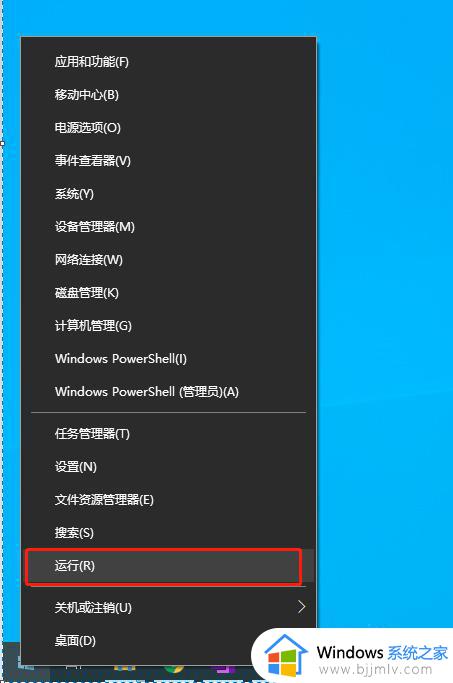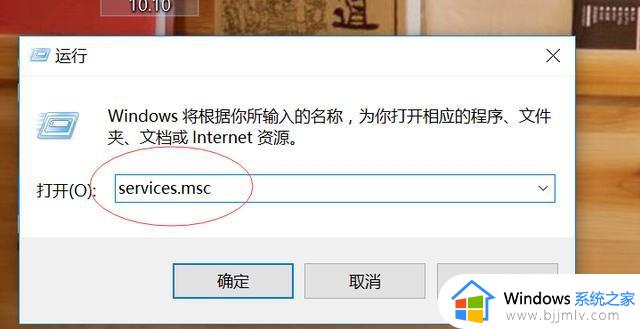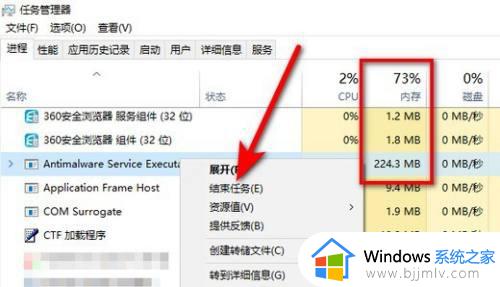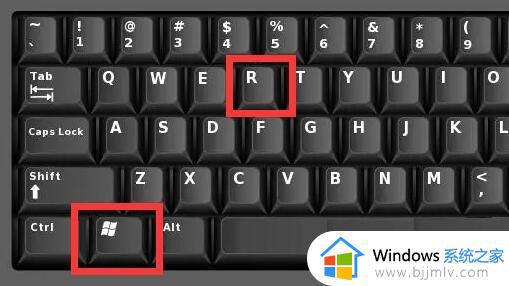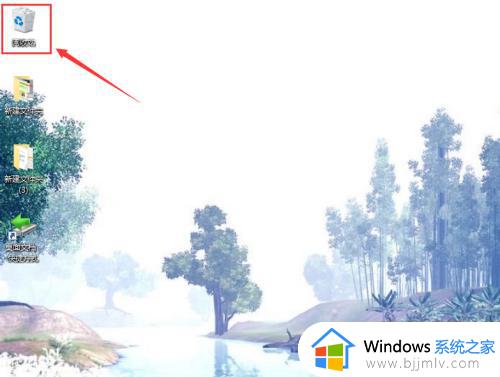win10查看内存频率方法 win10如何知道电脑内存频率
更新时间:2022-08-12 16:35:11作者:runxin
很多用户为了保证win10系统运行的流畅,往往会选择一些较大运行内存的电脑,而我们win10电脑中的内存除了正常容量大小之外,还有就是一个外频也非常重要,它直接关系到内存的速度,那么win10如何知道电脑内存频率呢?这里小编就来告诉大家win10查看内存频率方法。
具体方法:
1、同时按下键盘快捷键Win+R,打开运行窗口输入CMD 确定
2、输入wmic memorychip 回车确定一会就出现内存的相关参数,红色框框的就是内存频率1600,一般在型号的后面的数字。
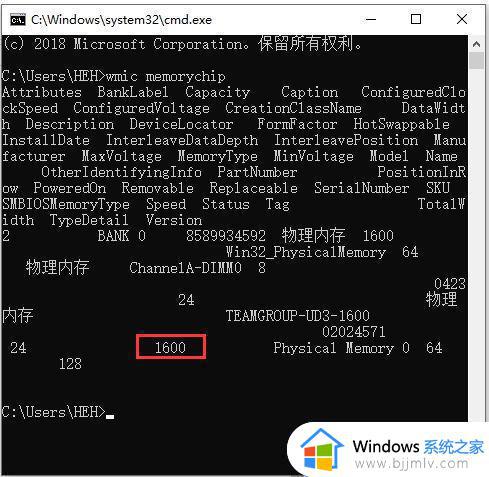
方法二:使用工具查看内存频率
首先需要下载一个工具CPU-Z中文版,百度搜索下载。然后双击打开选择“内存”选项卡,下方就可以看到内存详细的参数,红色框框内存的频率是 799.9MHz,由于是双通道的,刚好是1600。
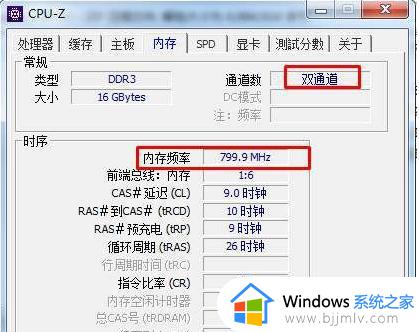
以上就是关于win10查看内存频率方法全部内容了,有需要的用户就可以根据小编的步骤进行操作了,希望能够对大家有所帮助。